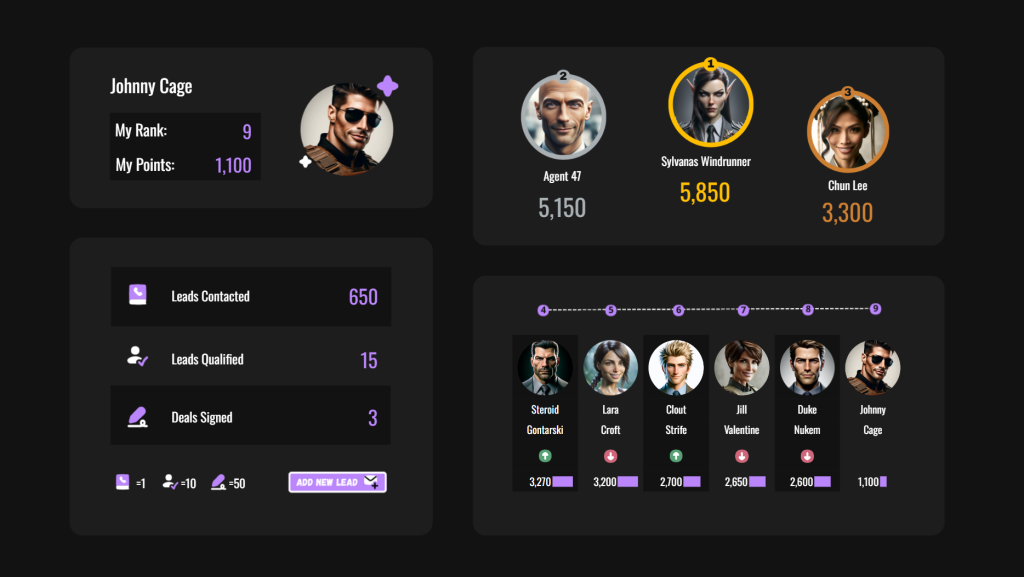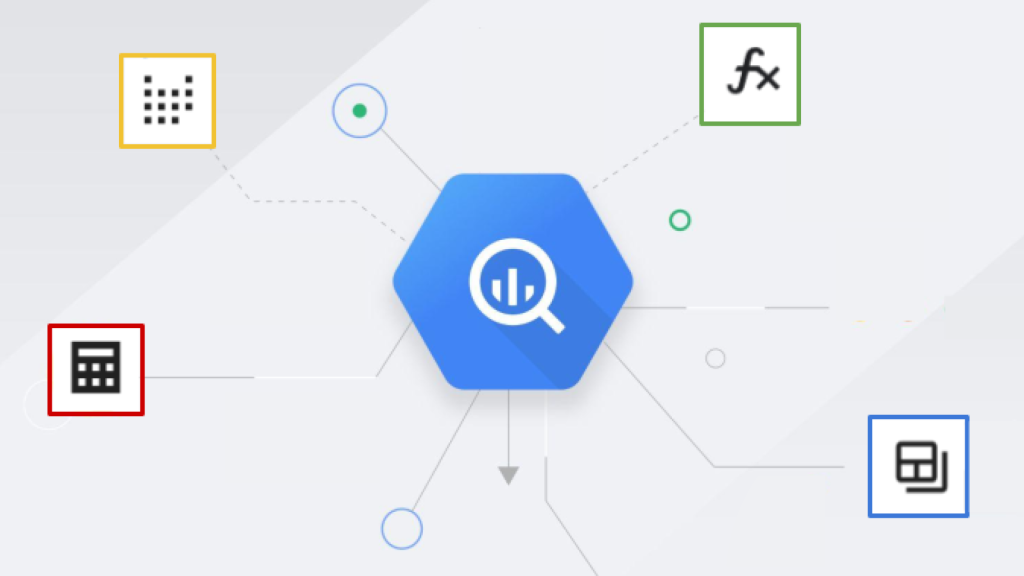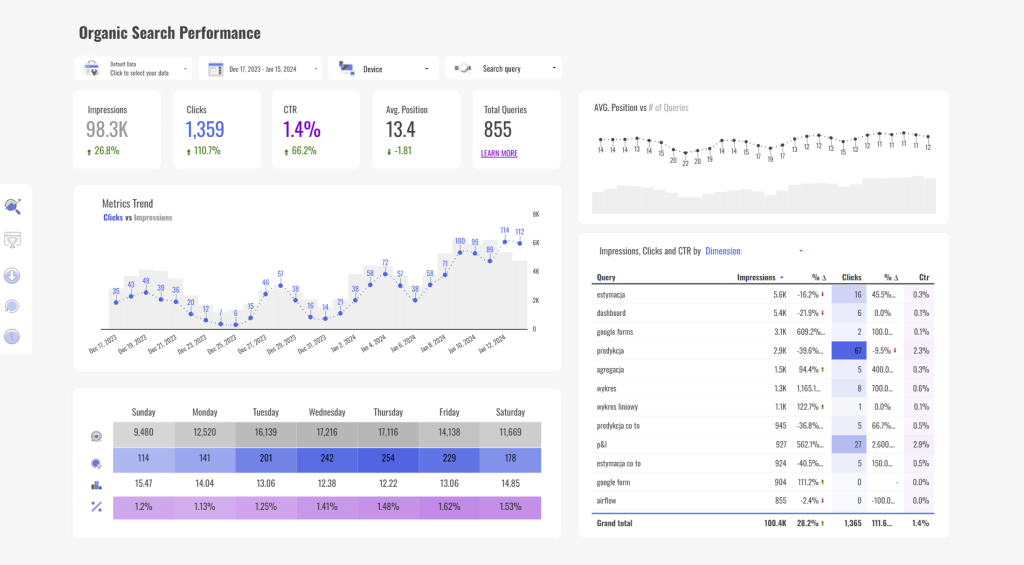Co to jest i do czego służy LICZ.WARUNKI (COUNTIFS)?
LICZ.WARUNKI (COUNTIFS) to funkcja w programie Excel, która zlicza komórki w zakresie spełniające wiele kryteriów. Innymi słowy, pozwala na policzenie, ile komórek spełnia jednocześnie kilka warunków określonych przez użytkownika. Jest to bardzo przydatne narzędzie do analizy danych, pozwalające na szybkie i efektywne filtrowanie informacji oraz wyciąganie wniosków na podstawie określonych kryteriów. Na przykład, można użyć LICZ.WARUNKI do policzenia liczby klientów z określonego regionu, którzy dokonali zakupu powyżej pewnej kwoty. Funkcja ta jest znacznie bardziej elastyczna niż LICZ.JEŻELI (COUNTIF), ponieważ pozwala na zastosowanie wielu warunków jednocześnie.
Składnia LICZ.WARUNKI
Składnia funkcji LICZ.WARUNKI jest następująca: LICZ.WARUNKI(zakres_kryteriów1; kryterium1; [zakres_kryteriów2; kryterium2]; …)
- zakres_kryteriów1, zakres_kryteriów2, …: Zakresy komórek, w których będą sprawdzane kryteria. Każdy zakres musi być tego samego rozmiaru.
- kryterium1, kryterium2, …: Kryteria, które muszą być spełnione przez komórki w odpowiadających zakresach. Kryteria mogą być liczbami, tekstem, datami lub odwołaniami do komórek. Można używać symboli wieloznacznych, takich jak „*” (dowolna liczba znaków) i „?” (jeden dowolny znak).
Ważne jest, aby pamiętać o kolejności zakresów i kryteriów. Każde kryterium odnosi się do odpowiadającego mu zakresu. Funkcja zwróci liczbę komórek, które spełniają *wszystkie* określone kryteria.
Dane wejściowe LICZ.WARUNKI
Dane wejściowe funkcji LICZ.WARUNKI to pary „zakres_kryteriów” i „kryterium”. Każda para definiuje jeden warunek. Można podać dowolną liczbę par, co pozwala na tworzenie złożonych warunków. Zakresy muszą być jednakowego rozmiaru, a kryteria muszą być zgodne z typem danych w odpowiadających im zakresach. Nieprawidłowe dane wejściowe, takie jak niepasujące rozmiary zakresów lub niepoprawne kryteria, spowodują błąd.
Przykłady zastosowania LICZ.WARUNKI
Załóżmy, że mamy arkusz kalkulacyjny z danymi o sprzedaży. Kolumna A zawiera nazwy produktów, kolumna B – regiony sprzedaży, a kolumna C – wartości sprzedaży. Chcemy policzyć liczbę produktów „Produkt X” sprzedanych w regionie „Północ”. Formuła będzie wyglądać następująco: =LICZ.WARUNKI(A1:A10;”Produkt X”;B1:B10;”Północ”). Jeśli chcemy dodać kolejne kryterium, np. sprzedaż powyżej 1000 zł, formuła będzie wyglądać tak: =LICZ.WARUNKI(A1:A10;”Produkt X”;B1:B10;”Północ”;C1:C10;”>>1000).
Najczęściej pojawiające się błędy LICZ.WARUNKI, oraz co mogą znaczyć?
- #VALUE!: Ten błąd pojawia się najczęściej, gdy zakresy kryteriów nie są tego samego rozmiaru, lub gdy kryterium nie jest zgodne z typem danych w zakresie (np. próba porównania tekstu z liczbą).
- #REF!: Ten błąd pojawia się, gdy odwołanie do zakresu jest nieprawidłowe (np. odwołanie do zakresu, który nie istnieje).
- 0: Zwrócenie wartości 0 oznacza, że żaden z warunków nie został spełniony w podanych zakresach.
Dokładne zrozumienie składni i poprawne wprowadzenie danych wejściowych jest kluczowe dla uniknięcia błędów i uzyskania poprawnych wyników.